windows自动播放功能在哪? Windows系统开启自动播放功能的教程
脚本之家
众所周知,Windows系统中自带有一个自动播放的功能,当电脑设置了屏幕保护程序时就会自动播放图片,但部分用户想将其关闭,具体该如何操作呢?其实方法非常简单,本文就给大家带来Windows系统设置自动播放功能的操作方法吧!

Win11系统的操作方法
1、首先,按键盘上的Win键,或点击任务栏底部的Windows开始图标;

2、打开的开始菜单窗口,找到并点击所有应用下的设置;

3、Windows 设置窗口,左侧边栏,点击蓝牙和其他设备;

4、右侧蓝牙和其他设备下,点击自动播放(可移动驱动器和内存的默认设置);

5、自动播放默认为打开状态,滑动滑块即可关闭,不在所有媒体和设备上使用自动播放;

如果不想关闭自动播放,还可以对可移动驱动器和内存卡选择自动播放设置。

Win10系统的操作方法
1、首先,打开Win10系统的控制面板界面,把“查看方式”设置为“大图标”,并点击进入下方的“默认程序”。

2、接着,在打开的界面中,找到并点击打开其中的“更改自动播放设置”。

3、然后,取消勾选“为所有媒体和设备使用自动播放”选项,点击“保存”即可。

Win7系统的操作方法
1、首先,按下“Win+R”键打开运行窗口,输入“gpedit.msc”命令打开本地组策略编辑器。

2、接着,在打开的界面中,依次点击展开“计算机配置-管理模板-Windows组件”
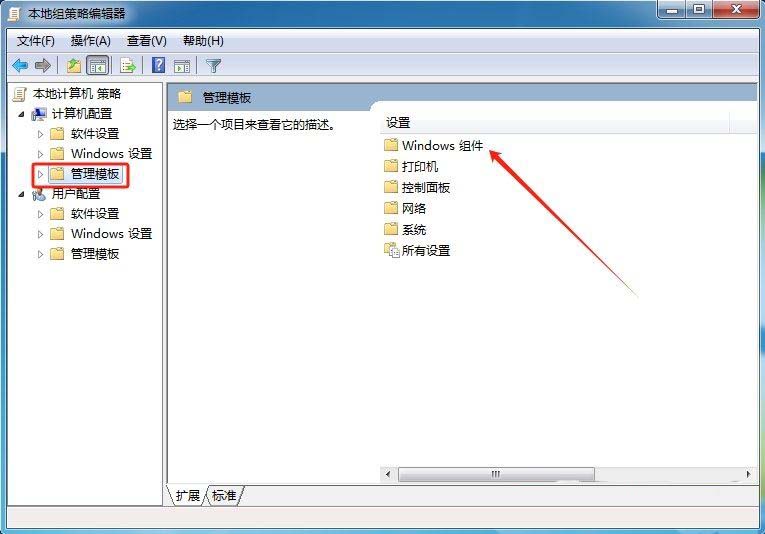
3、然后,找到并双击打开“自动播放策略”。
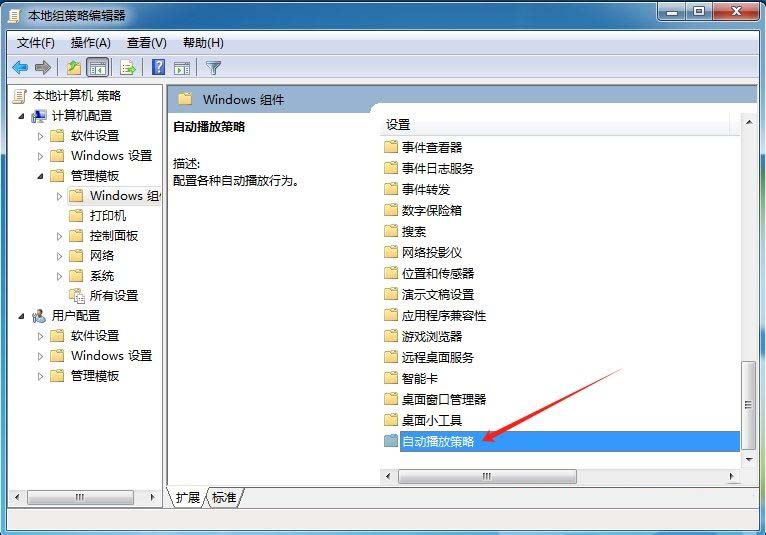
4、随后,双击打开“关闭自动播放”设置。
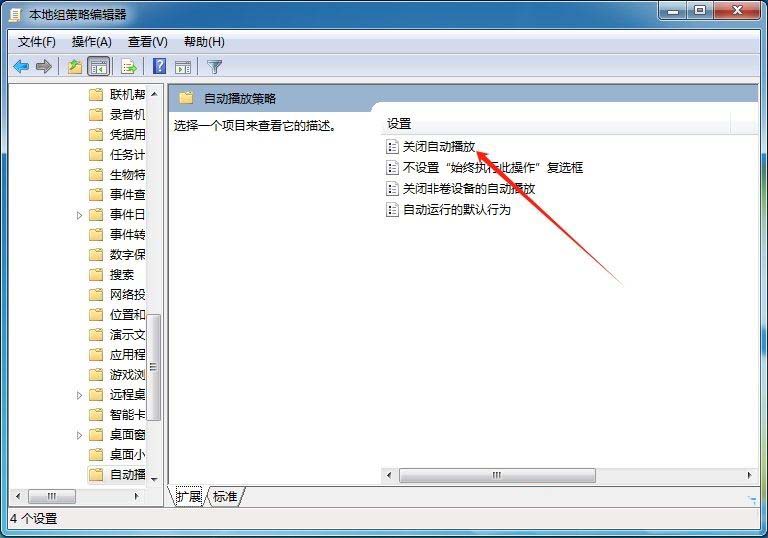
5、紧接着,选择“已启用”,点击确定即可。
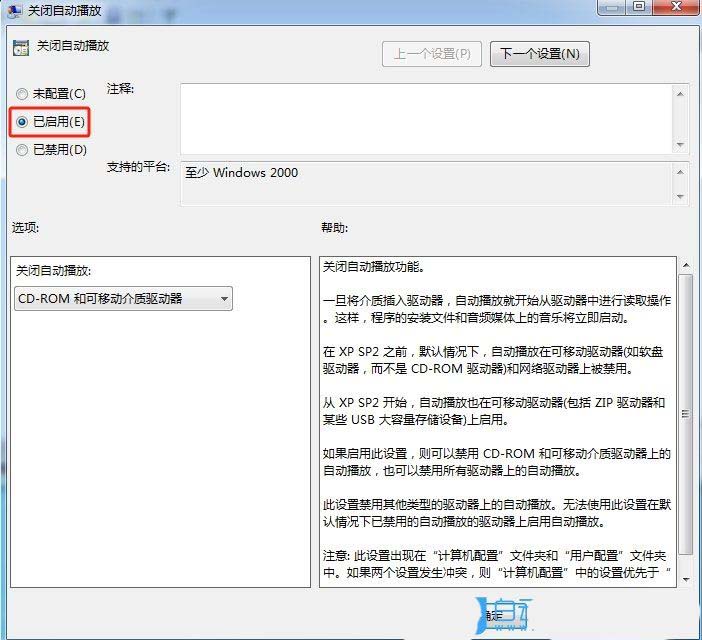
6、同样的,双击打开“关闭非卷设备的自动播放”设置。并选择勾选“已启用”,点击确定即可
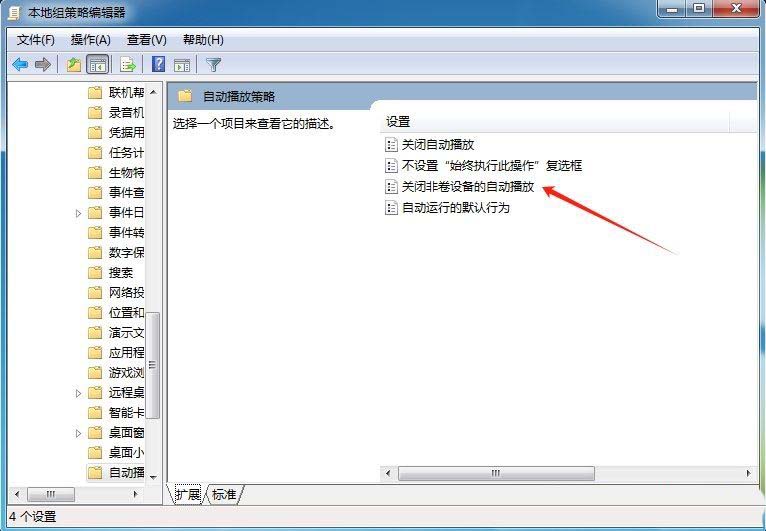
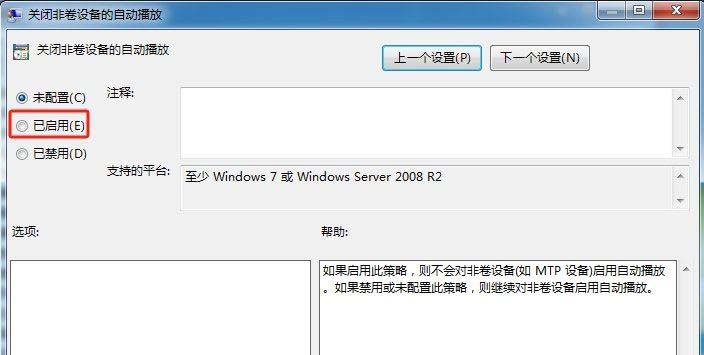
7、继续双击打开“自动执行的默认行为”设置,查看该项目是否已设置为已启用或未配置。
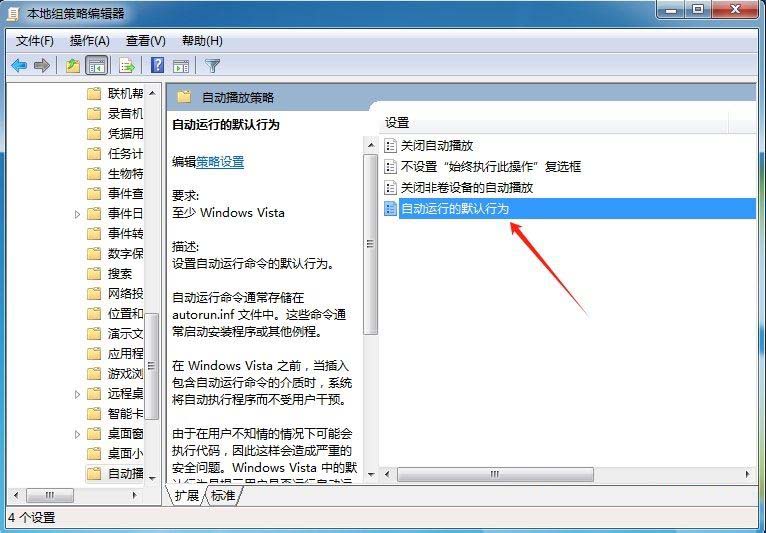
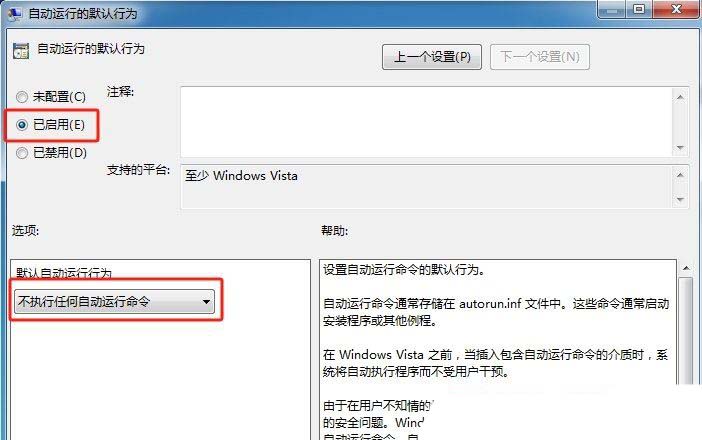
注意事项
- 文件兼容性:请确保所选视频文件的格式与电脑上的媒体播放软件相兼容。若出现格式不兼容的问题,您可能需要转换视频格式或使用支持该格式的媒体播放软件。
- 病毒安全:在下载和播放视频文件时,务必从可信赖的来源获取,以避免潜在的安全风险。未知来源的文件可能携带病毒或恶意软件,威胁您的电脑安全。
- 资源消耗:自动播放视频会占用一定的系统资源,特别是在高分辨率或高质量的视频播放时。请确保您的电脑配置能够支持这一功能,并留意电脑的性能表现和散热情况。
- 软件冲突:某些已安装的软件可能会干扰自动播放功能。若遇到问题,请检查是否存在其他软件与任务计划或启动项设置发生冲突。
- 定期更新与维护:为确保自动播放功能的持续稳定运行,建议定期更新您的媒体播放软件和操作系统。更新可以修复已知问题并提升软件性能。
总结
按照上述步骤,您已成功设置了电脑开机自动播放视频的功能。请遵循上述建议和注意事项,确保您的电脑安全和功能的顺畅运行。以上就是Windows系统设置自动播放功能,希望大家喜欢,请继续关注脚本之家。
